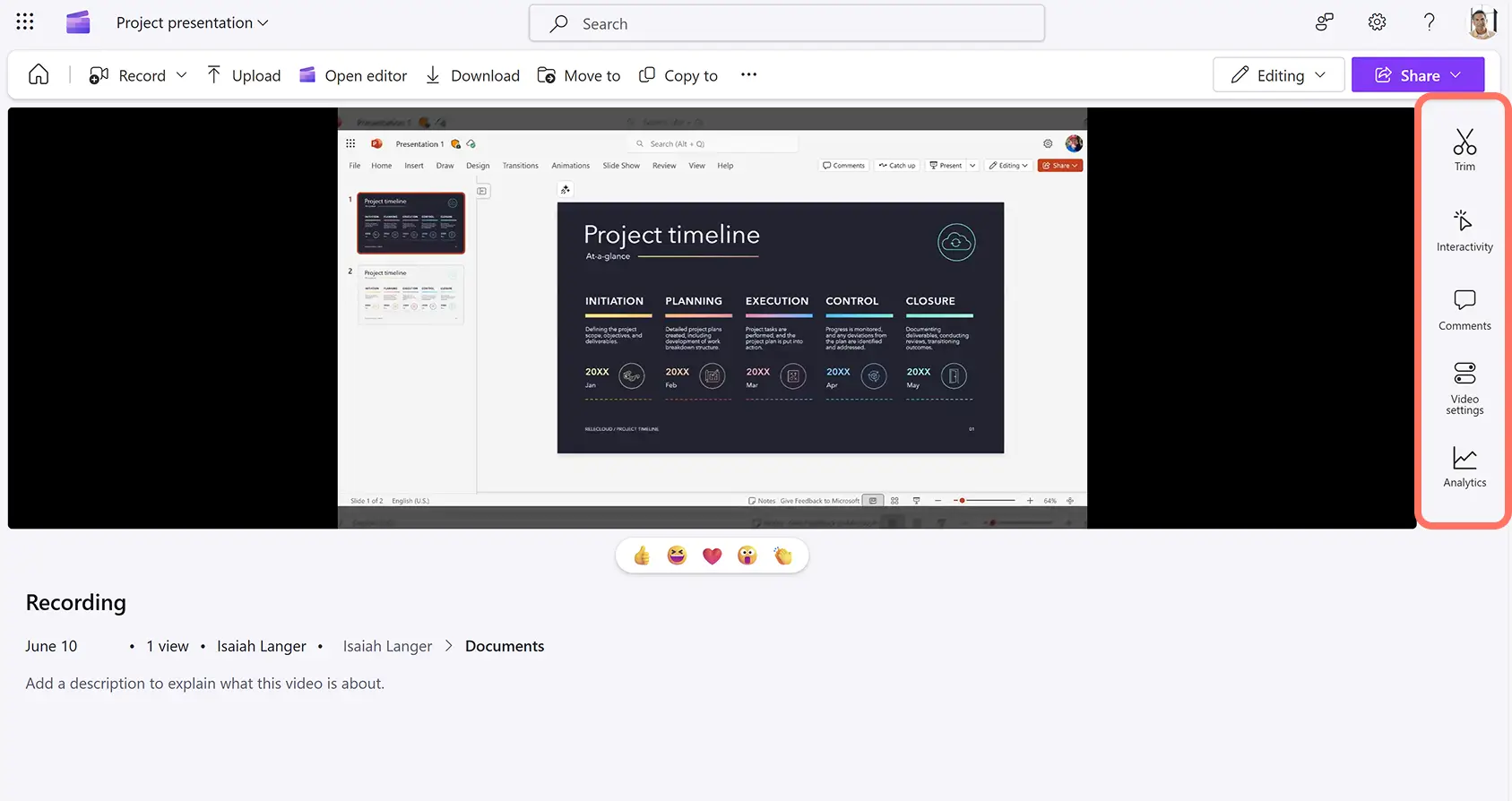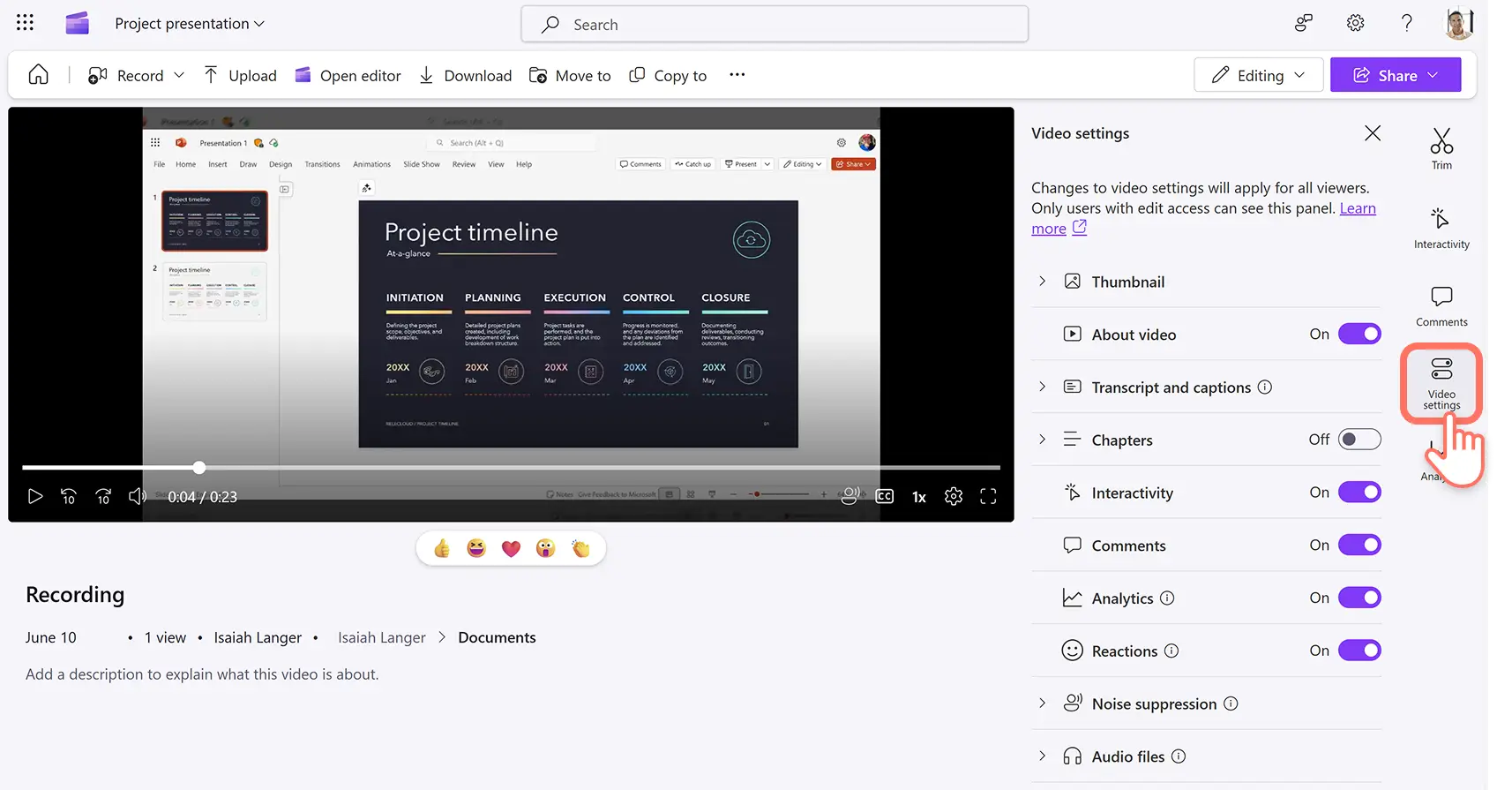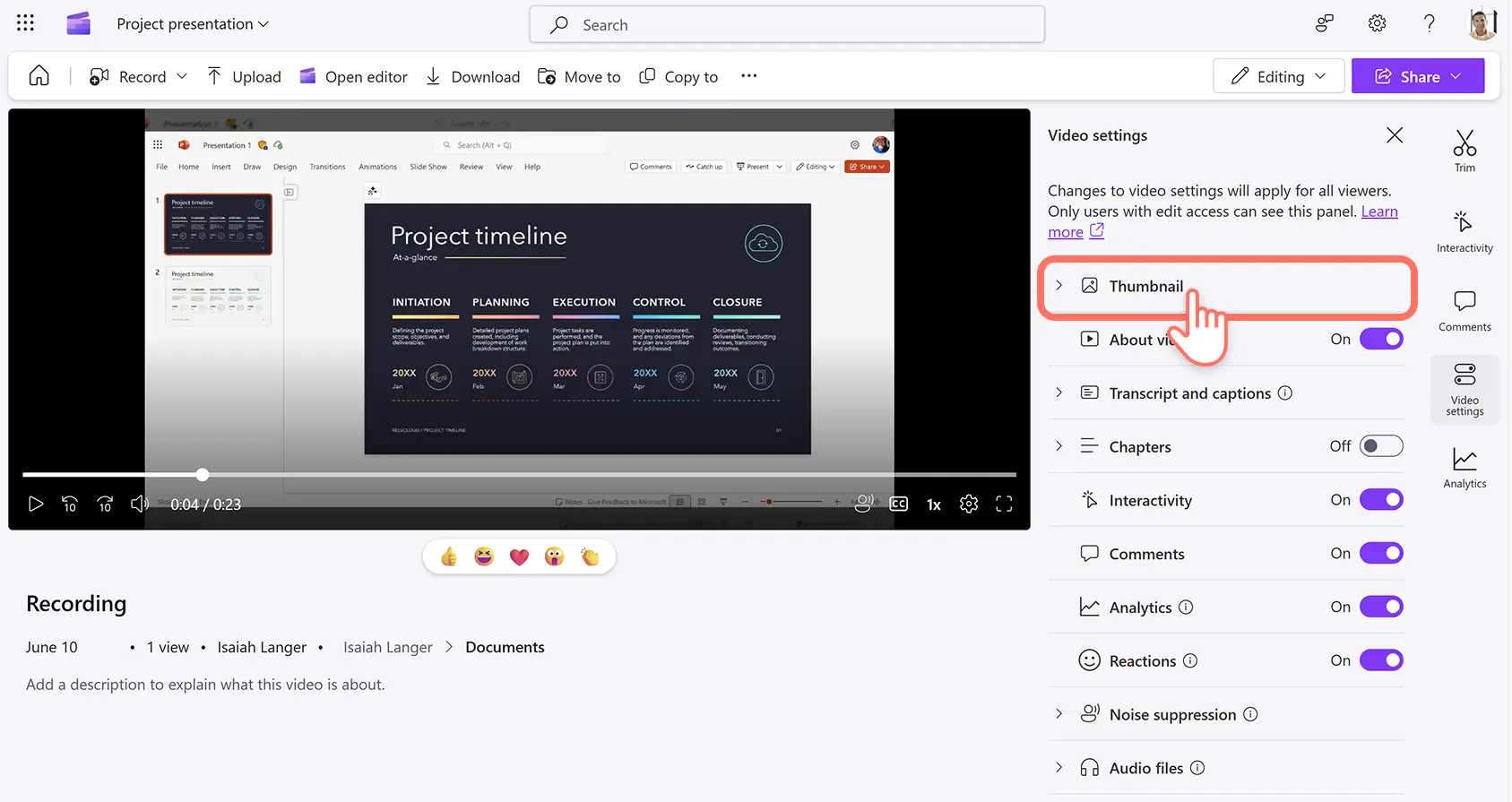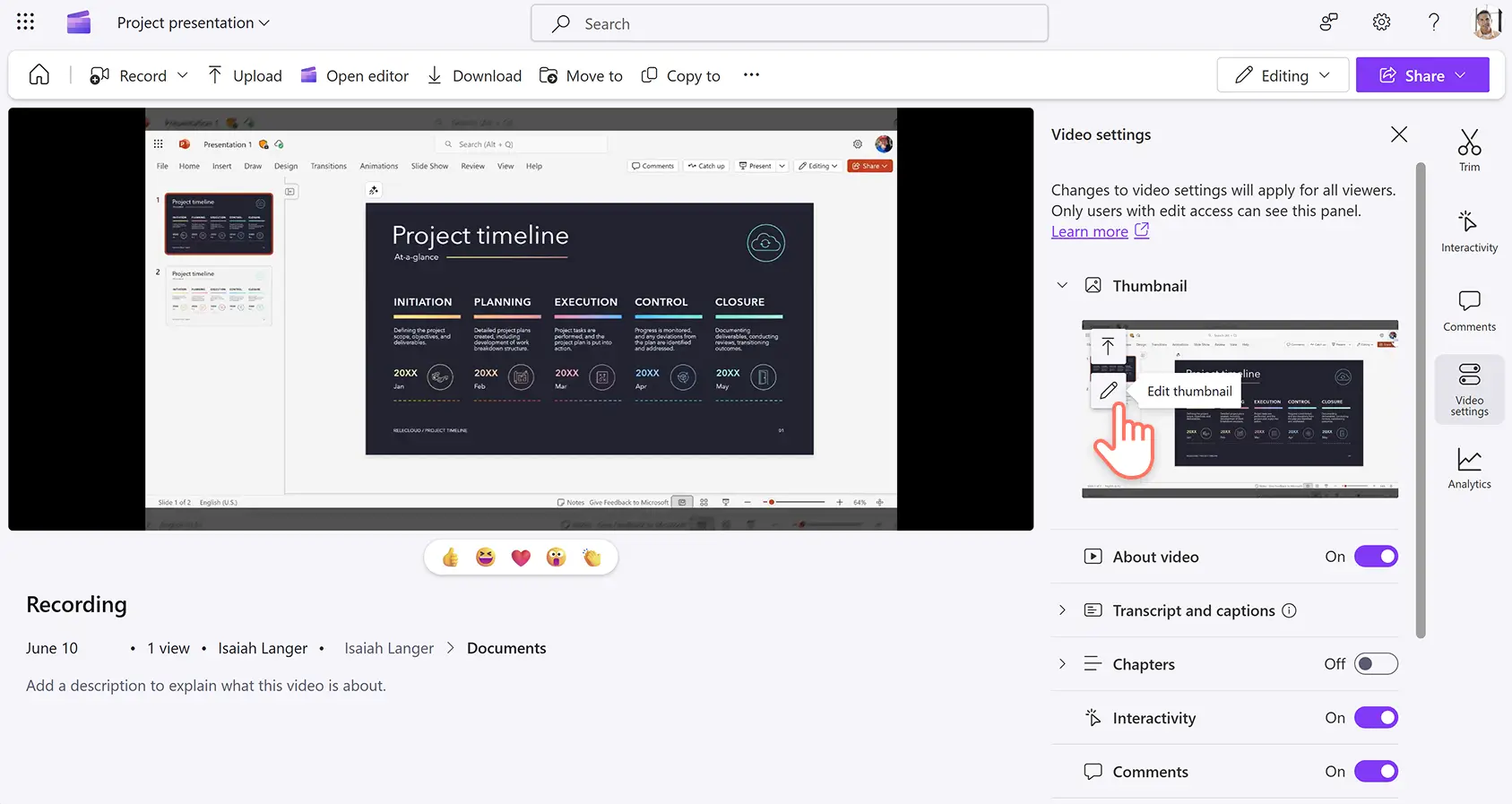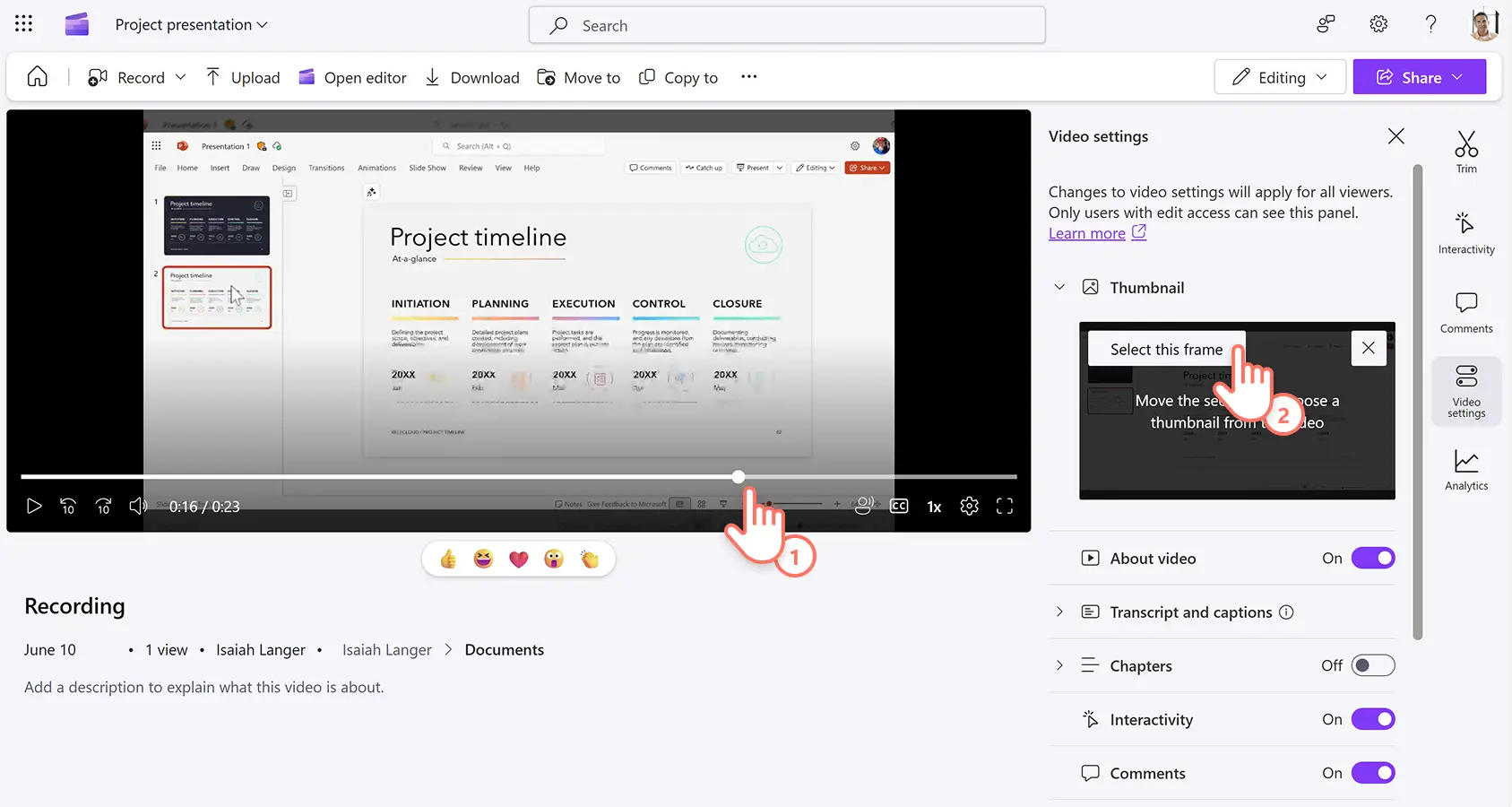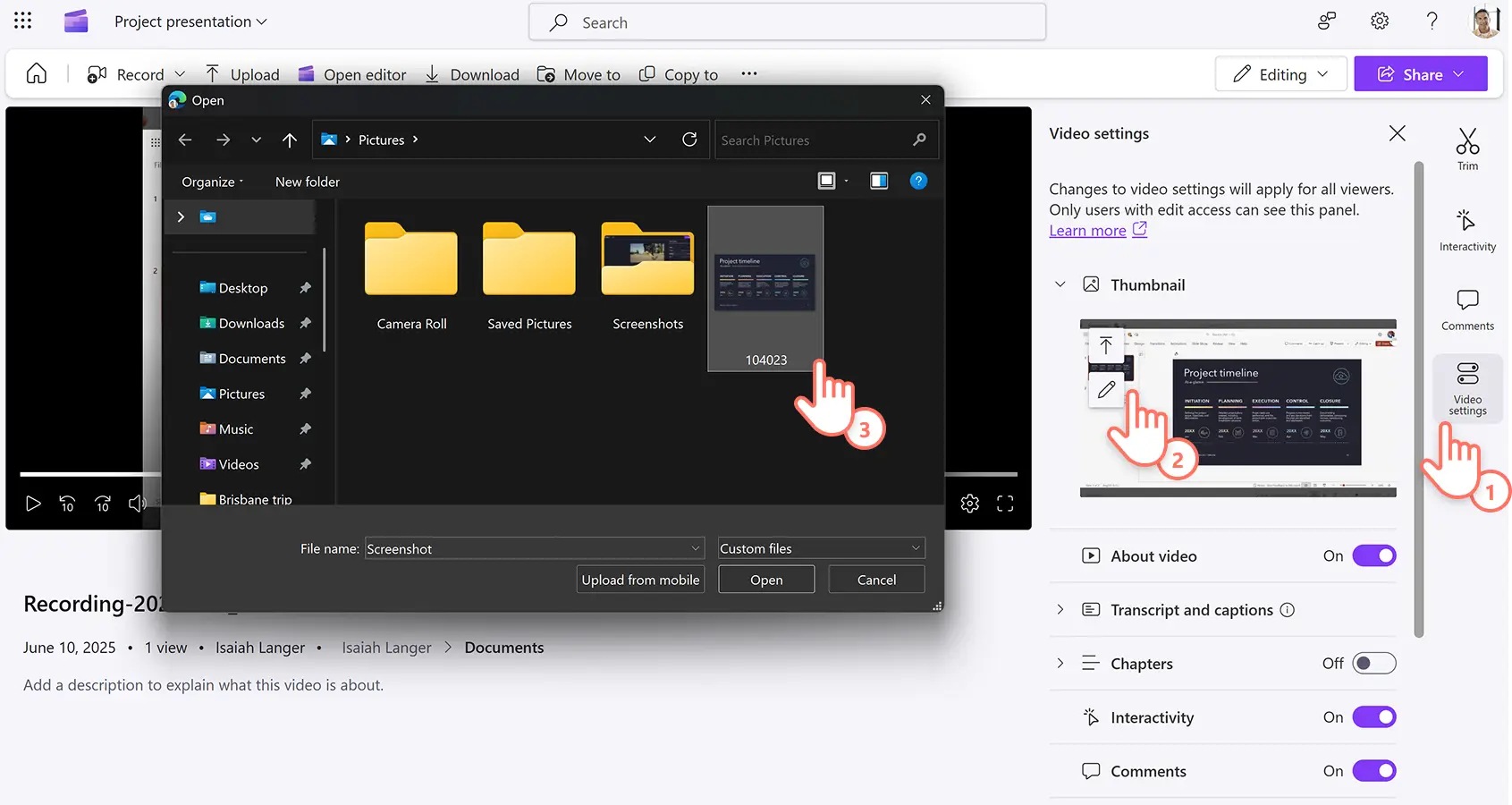Obs! Skärmdumparna i den här artikeln är från Clipchamp för arbetskonton och samma principer gäller för Clipchamp för skolkonton. Självstudierna för Clipchamp-personkonton kan variera.Läs mer.
På den här sidan
Förbättra inspelningar och presentationer på arbetsplatsen med engagerande bildminiatyrer.
Med personliga miniatyrbilder för video- eller ljudfiler kan du fånga tittarens uppmärksamhet samtidigt som det förmedlar professionalism på jobbet, vilket leder till bättre intern kommunikation och ökat intresse.Välj enkelt en ny miniatyrbild som matchar ditt varumärke eller tema, eller ladda upp en anpassad bild.
Se hur du skapar anpassade miniatyrer för ljud och video i Clipchamp.
Så här skapar du en videominiatyrbild i Clipchamp
Steg 1. Visa video i Clipchamp
Öppna videon i Clipchamp. Här kan du se din video och bläddra i verktygsfältet för att hitta olika redigeringsalternativ.
Steg 2. Klicka på videobiblioteksfliken i verktygsfältet
Om du vill göra ändringar i videofilen klickar du på fliken för videoinställningar i verktygsfältet.Då öppnas en meny med alternativ för att anpassa videon.
Steg 3. Välj fliken för miniatyrbilder i verktygsfältet
Klicka på fliken för miniatyrer för att öppna alternativen.
Steg 4. Redigera urvalet av videominiatyrer
Klicka på knappen för att redigera miniatyrer (penn-ikonen) för att öppna verktyget för videominiatyrer.
Flytta sökaren till en tidsstämpel i videon.Den här skärmbilden blir den nya miniatyrbilden för videon.När du har hittat rätt tidsstämpel klickar du på knappen för att välja den bildrutan.
Så här laddar du upp din egen video- eller ljudminiatyr
Om du vill använda en miniatyrbild som du har skapat med Microsoft Designer, en skärmbild eller en bild som sparats från Internet, kan du direkt ladda upp anpassade miniatyrbilder utan att lämna videospelarfönstret.
Klicka på fliken för videoinställningar i verktygsfältet och klicka sedan på fliken för miniatyr.
Klicka på knappen för att ladda upp miniatyrbild (uppåt-pil).
Välj en PNG- eller JPG-bildfil från din enhet, OneDrive eller SharePoint.
Utforska fler sätt att förbättra videor i hur du visar analys av en video i Clipchamp eller snabba upp videoredigeringen med hur du skapar och delar arbetsvideomallar.
Skapa anpassade videominiatyrer för affärsvideor med Clipchamp för arbete eller ladda ned Microsoft Clipchamp-appen för Windows.